如何在三星Galaxy上擦除緩存分區
Barbara Wagner/ 2024-07-09 / Android 資料救援
當您擁有任何移動電話,平板電腦或個人計算機時,了解如何擦除緩存分區具有重要意義。它是修復錯誤,提高系統性能或任何其他錯誤的標準工具箱的一部分。因此,我將主要討論如何有效地擦除三星Galaxy智能手機上的緩存分區。支持三星Galaxy S8 / S7 / S6 / S5,Galaxy J7 / J5 / J3 / J2,Galaxy C7 / C5,Galaxy A7 / A5 / A3,Galaxy Note 8或Galaxy Mega。

在三星Galaxy手機上擦除緩存分區有什麼作用?
緩存分區包括大多數係統,應用程序或瀏覽器臨時文件,日誌以及來自三星智能手機上大量應用程序的記憶位。更新Android版本後,它們將毫無用處並留在您的設備上。如果發生這種情況,您的手機可能會運行緩慢或卡住。
它很可能使用Web瀏覽器,如果緩存保留太多,可能會導致操作意外甚至其他意外錯誤。因此,偶爾擦除緩存分區是一個更好的選擇。
擦除緩存分區刪除圖片?令我們高興的是,擦除緩存分區不會刪除存儲在Samsung Galaxy手機中的任何個人數據,應用程序或配置。這與擦除數據/恢復出廠設置不同。
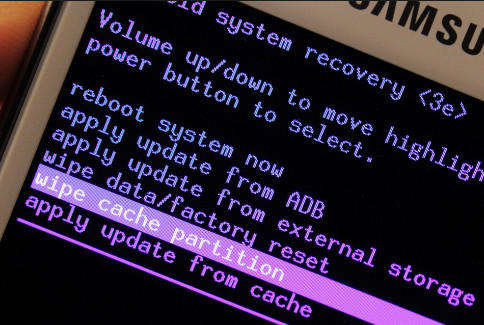
備選方案1.使用硬件密鑰擦除三星緩存分區
為了手動擦除緩存分區s7 / s6 / s5 / s4,您必須利用Samsung Galaxy上的三個按鈕,即電源鍵,音量+/-鍵和Home鍵。具體步驟是:
- 1,關閉三星Galaxy手機。
- 2.同時按住電源,音量+和Home鍵。
- 3.只要出現Android徽標,就會發布Volume +和Home按鈕並等待Android系統恢復菜單屏幕。
- 4.按“音量”鍵,然後突出顯示“擦除緩存分區”選項。
- 5.使用電源按鈕選擇它。
- 6.按“音量”按鈕,直到“是”突出顯示。
- 7.使用電源鍵選擇它。
- 8.一旦實現“擦除緩存分區”,將再次突出顯示“立即重啟系統”。
- 9.按電源按鈕重新啟動Samsung Galaxy並完成擦除緩存分區。
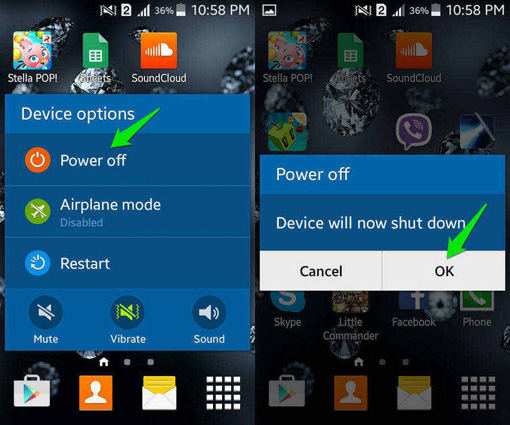

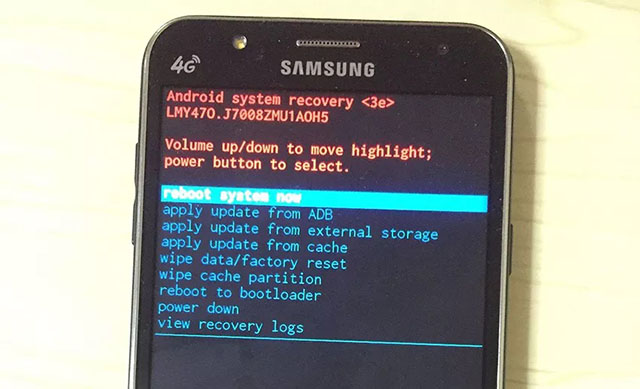
替代2.使用ReiBoot for Android清除Samsung Cache分區
大多數三星手機用戶都抱怨用硬件密鑰清除緩存分區太困難和復雜,有些按鈕不能用於舊設備。幸運的是,我們有一個第三方工具Tenorshare ReiBoot for Android ,以取代複雜的操作。請繼續,看看如何在以下內容中執行此操作。
步驟1.下載並安裝ReiBoot for Android到可訪問的個人計算機。
步驟2.運行該工具,通過USB csable將Samsung Galaxy智能手機連接到PC。按照本軟件中的pormpts啟用USB調試。

步驟3.單擊“清理系統緩存”按鈕以清除Galaxy緩存分區。
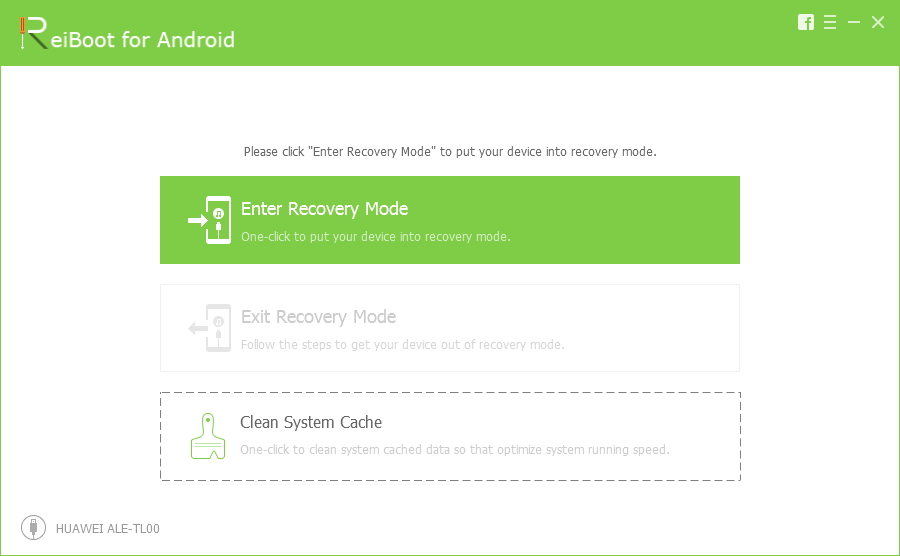
步驟4.等待片刻,直到刪除系統緩存分區。請記住,在使用此程序時請勿插入USB電纜。
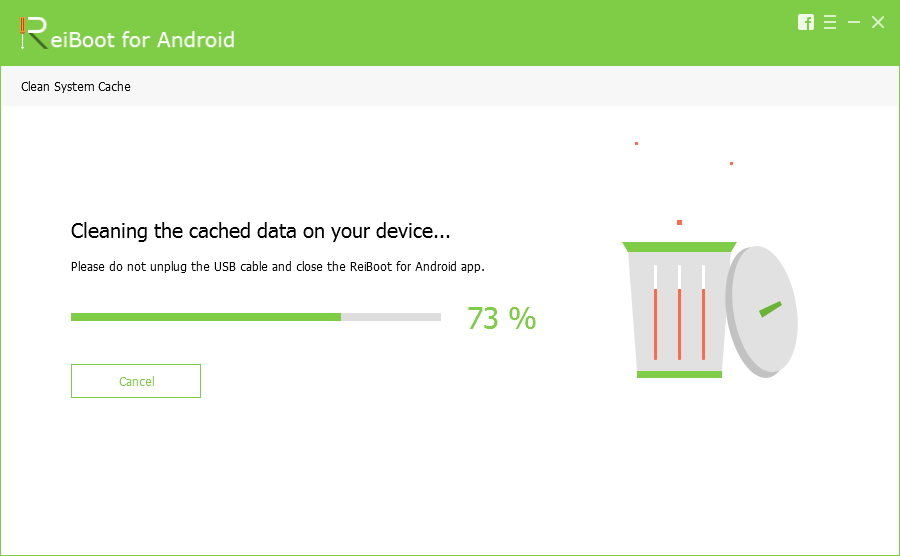
額外提示:如何檢查三星S7 / S8 / S6 / S5上的內存
如果您的三星Galaxy手機在運行過程中運行緩慢,崩潰/重置或應用程序凍結,其中一個選項是釋放存儲空間,檢查內存並清除RAM。 Galaxy S7清除RAM?你可以按照這個簡單的步驟:
- 1.打開設置,在設備下,選擇應用程序,然後選擇應用程序管理器。
- 2.從右向左掃描,然後您就可以看到正在運行的應用程序。
- 3,在底部應該顯示使用了多少以及有多少是免費的。
- 4.如果不起作用,請返回設置並選擇智能管理器,它將顯示電池,存儲,RAM和安全選項。

這是關於如何在三星Galaxy系列移動設備上擦除緩存分區的所有信息。需要說明的是,上述擦除緩存分區方式與所有三星Galaxy設備兼容,如Galaxy S8 / S7 / S6 / S5,Galaxy J7 / J5 / J3 / J2,Galaxy C7 / C5,Galaxy A7 / A5 / A3, Galaxy Note 8或Galaxy Mega。你多久擦一次緩存分區?維護手機還有哪些其他提示和技巧?如果您仍有問題,請在下面評論。我們會給你進一步的指示。

